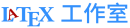\documentclass{ctexbook}%选择文档格式类型
\usepackage{graphicx}%引入导图宏包
\usepackage{float}
\author{周裕雄}%作者参数设定
\title{LaTex学习文档}%文档名字设定
\begin{document}%正文部分
\maketitle
\tableofcontents
\section{基础操作部分}%给正文添加小标题
\subsection{texdoc lshort-zh}%第二级小标题
打开开始菜单栏,在运行窗口输入这个指令,你浏览到整个的学习手册,详情见图1:
\begin{figure}[H]
\centering
\includegraphics[width=1.0\textwidth]{1.png}
\caption{学习手册}
\end{figure}
\subsection{文章基本模板}
在LaTex的工作区,文章主要由文章抬头,参数设定区,正文区三部分组成,详情见图2:
\begin{figure}[H]
\centering
\includegraphics[width=1.0\textwidth]{2.png}
\caption{基本模板}
\end{figure}
\subsection{换段}
在LaTex中要进行换段,两段话之间用回车空行隔开,详情见图3:
\begin{figure}[H]
\centering
\includegraphics[width=1.0\textwidth]{3.png}
\caption{换段操作}
\end{figure}
\subsection{换段}
在LaTex中要进行换段,两段话之间用回车空行隔开,详情见图3:
\begin{figure}[H]
\centering
\includegraphics[width=1.0\textwidth]{3.png}
\caption{换段操作}
\end{figure}
*注:在段落中用两个右下划线可以完成换行,但不会缩进2格
\subsection{关于空格}在LaTex中空格的一些使用规则:
\begin{enumerate}
\item 右划线+空格,给中文插入空格(直接插入没有作用)
\item 英文之间插入任意数量的空格,只打印出一个空格
\item 中文与英文之间系统默认一个空格
\item 详情见图4:
\end{enumerate}
\begin{figure}[H]
\centering
\includegraphics[width=1.0\textwidth]{4.png}
\caption{关于空格}
\end{figure}
\subsection{添加小标题}
在LaTex中给文章添加小标题,利用section函数,详情见图5:
\begin{figure}[H]
\centering
\includegraphics[width=1.0\textwidth]{5.png}
\caption{添加小标题}
\end{figure}
*注:添加下一级标题,在section前添加sub
\subsection{目录}
在LaTex中利用tableofcontents给文章添加标题,详情见图6:
\begin{figure}[H]
\centering
\includegraphics[width=1.0\textwidth]{6.png}
\caption{换段操作}
\end{figure}
\section{进阶操作部分}
\subsection{列表}
在LaTex中添加列表的方法:
\begin{enumerate}
\item 利用enumerate添加列表,并且按照条目依次标号
\item 利用itemize添加列表,列表之间没有标号
\item 上诉两种列表形式,支持相互嵌套
\item 详情见图7:
\end{enumerate}
\begin{figure}[H]
\centering
\includegraphics[width=1.0\textwidth]{7.png}
\caption{列表}
\end{figure}
\subsection{插入图片}
在LaTex进行插图操作的基本步骤:
\begin{enumerate}
\item 引入插图宏包
\item 引入格式规范包
\item 具体格式,详情见图8:
\end{enumerate}
\begin{figure}[H]
\centering
\includegraphics[width=1.0\textwidth]{8.png}
\caption{插入图片}
\end{figure}
\end{document}
提问于:
浏览数:
3958
3 回答
0
遇到的三个问题是:
1.输出的PDF第二页空白
2.目录没有多带带成页
3.两页文本之间存在错位
0
你使用的book类文档,默认的选项是`openright` `twoside` 按双面打印的方式进行排版,每一章一定出现在迎面页上。
`\tableofcontents` 默认是采用`\chapter*{\contentsname}` 开始排版目录的,在`\@starttoc{toc}` 后没有`\cleardoublepage` ,如果你接下来不是用`\chapter` 开始,自然就不会换页。`\chapter` 命令开始时有一个`\cleardoublepage`,因此,只要你在目录后以新的一章开始,自然就会换页。
两页文本之间错位,这是奇偶页的页边距设置不同,设置相同就可以了。如果你只想采用单面打印,并且左右边距想设置得不一样,直接用 `oneside` 选项即可。
你的回答
请登录后回答
你的回答将会帮助更多人,请务必认真回答问题。